Overwolf è una piattaforma software sviluppata per gli sviluppatori di giochi per creare estensioni per videogiochi. Gli utenti finali possono utilizzare l'app store di Overwolf per scaricare le estensioni per il gioco.
Tuttavia, diversi utenti hanno segnalato che l'overlay di Overwolf non si avviava sul proprio computer.
Il client Overwolf è sicuro da scaricare e utilizzare. Tuttavia, i problemi che interessano l'avvio di Overwolf possono essere dovuti a problemi di cache o voci di registro danneggiate. Problemi simili vengono segnalati anche dagli utenti di Reddit.
Salve, questa è una nuova installazione di Overwolf installata ieri (23/07/2016), dopo aver riavviato il mio PC stamattina ho notato che Overwolf non era aperto (dato che lo disattivo all'avvio) e ora non si avvia affatto.
Segui i passaggi in questo articolo per risolvere i problemi di Overwolf che non si aprono nei computer Windows.
Come risolvere i problemi di avvio dell'overlay di Overwolf?
1. Aggiorna il client Overwolf
Il client Overwolf si aggiornerà automaticamente ogni volta che è disponibile un nuovo aggiornamento. Tuttavia, nel caso in cui il download automatico non funzionasse, potresti perdere le correzioni di bug critici.
- Per aggiornare manualmente il client Overwolf, eseguire le seguenti operazioni.
- Vai al impostazioni menù.
- Clicca il Supporto tab.
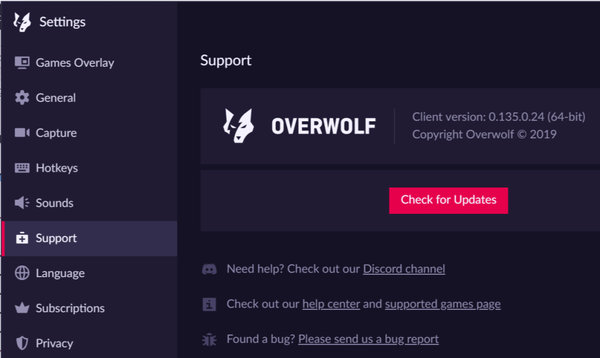
- Clicca su Controlla gli aggiornamenti opzioni.
- Selezionare Rilancio.
- Overwolf scaricherà e installerà tutti gli aggiornamenti in sospeso.
- Una volta installato l'aggiornamento, controlla se l'overlay di Overwolf non si avvia è stato risolto.
2. Eliminare le voci di registro
Se il problema persiste, puoi provare a eliminare due voci di registro che interrompono l'esecuzione del servizio Overwolf. Ecco come farlo.
- Prima di apportare modifiche al registro, creare un punto di ripristino. Ciò ti consentirà di ripristinare il PC nel caso in cui qualcosa vada storto.
- Una volta creato il punto di ripristino, segui questi passaggi.
Elimina le voci di registro
- stampa Tasto Windows + R per aprire Esegui.
- genere regedit e fare clic ok per aprire il file Registro editore.
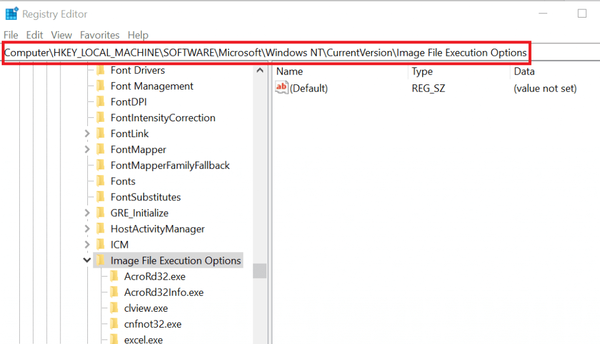
- Nell'Editor del Registro di sistema, vai alla seguente sottochiave:
HKEY_LOCAL_MACHINESOFTWAREMicrosoftWindows NTCurrentVersionImage Opzioni di esecuzione del file
- Elimina le seguenti cartelle.
- overwolf.exe
- overwolflauncher.exe
- Per eliminare, fare clic con il tasto destro sulla cartella e selezionare Elimina.
- Chiudi l'editor del registro.
- Riavvia Overwolf e controlla se il problema di avvio è stato risolto.
3. Disabilitare il software di terze parti
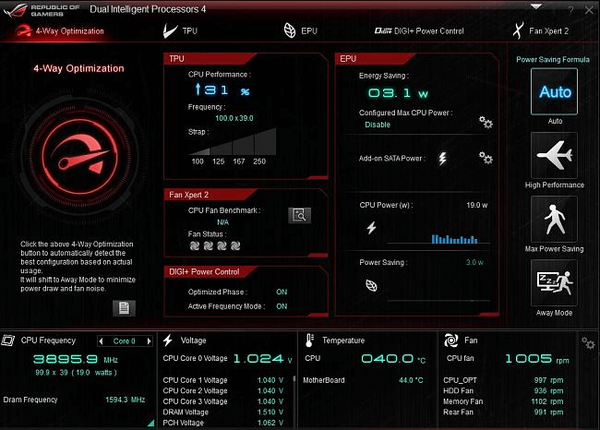
Il software di terze parti come il software di miglioramento della grafica può creare conflitti con Overwolf. Prova a disabilitare qualsiasi software di terze parti in esecuzione insieme e ricontrolla.
- Se hai installato un software per migliorare il gioco come SweetFx, chiudilo o disabilitalo temporaneamente.
- Prova a ripristinare gli overclock sulla tua scheda grafica, se ne hai.
- Disabilita anche programmi di terze parti come Asus AI Suite, Razer Data tracking, EVGA Precision o MSI software.
- Controlla se altre app correlate sono in esecuzione in background, facendo clic sulla barra delle applicazioni e chiudile.
4. Reinstallare .NET Framework 4.5
- stampa Tasto Windows + R per aprire Esegui.
- genere appwiz.cpl e fare clic ok per aprire il Pannello di controllo.
- Dal riquadro di sinistra, fare clic su Attiva o disattiva le caratteristiche di Windows.
- Individua ".NET Framework 4.54.64.7"E deselezionalo.
- Clic ok. Attendi il completamento del processo di disinstallazione.
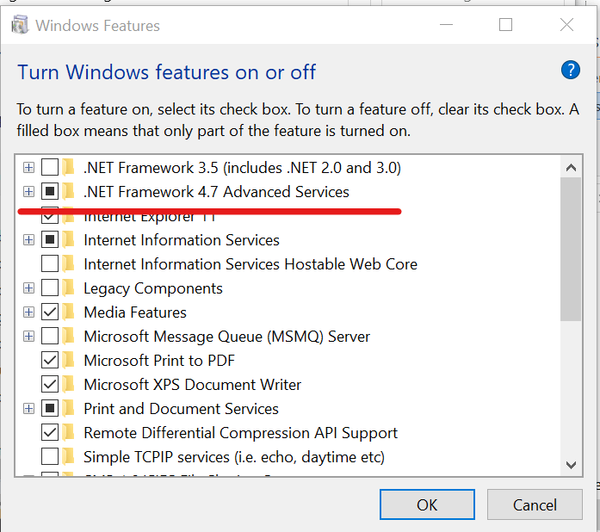
- Ora chiudi la finestra e riavvia il computer.
- Dopo il riavvio, apri di nuovo il file Pannello di controllo> Attiva o disattiva le funzionalità di Windows.
- Questa volta, controlla ".NET FRamework 4.54.64.7"E fare clic ok.
- Questo installerà il software.
Seguendo i passaggi in questo articolo, è possibile risolvere il problema di mancato avvio dell'overlay di Overwolf. Fateci sapere quale metodo ha funzionato per voi nei commenti.
FAQ: Ulteriori informazioni su Overwolf
- Cos'è Overwolf?
Overwolf è una piattaforma di sviluppo dedicata che consente ai giocatori di creare componenti aggiuntivi per i loro giochi preferiti.
- Perché Overwolf non viene lanciato?
Se avvii un gioco e ti rendi conto che l'overlay di Overwolf non è stato avviato con esso, segui questa guida per alcune semplici soluzioni.
- Come posso rimuovere Overwolf?
Se sei stanco di Overwolf e hai bisogno di rimuoverlo senza lasciare traccia, procedi semplicemente secondo i passaggi scritti in questo articolo.
- lupo mannaro
- Windows 10
 Friendoffriends
Friendoffriends



